苹果手机qq听歌歌词怎么设置,随着科技的进步和智能手机的普及,人们的生活越来越依赖于手机,其中苹果手机作为一款备受欢迎的智能手机品牌,拥有各种各样的功能和应用程序,满足了人们的多样化需求。在这些应用程序中,QQ音乐无疑是一个备受喜爱的音乐播放器。有时候我们希望在欣赏音乐的同时,能够看到歌词,以更好地理解歌曲的内涵。苹果手机QQ音乐桌面歌词怎么设置呢?接下来我将为您详细介绍一下设置步骤。
苹果QQ音乐桌面歌词设置步骤
具体步骤:
1.苹果版本的QQ音乐桌面歌词只能在锁屏界面显示。我们打开QQ音乐进入,点击右上方的三条横的图标。
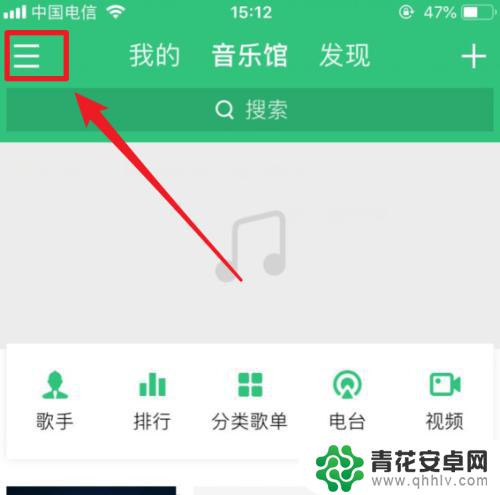
2.点击后,在左侧弹出的窗口中,我们点击左下方的设置的选项进入。
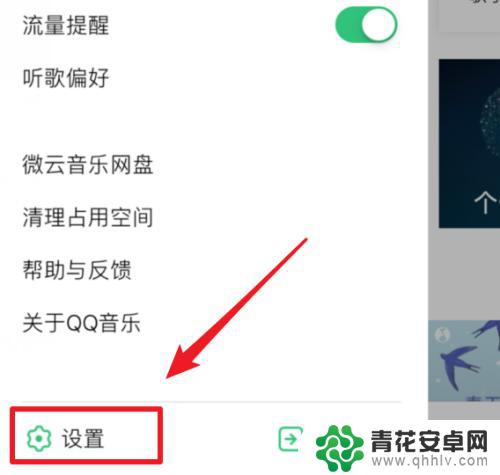
3.进入QQ音乐设置列表后,我们点击锁屏歌词后方的开关将其打开。
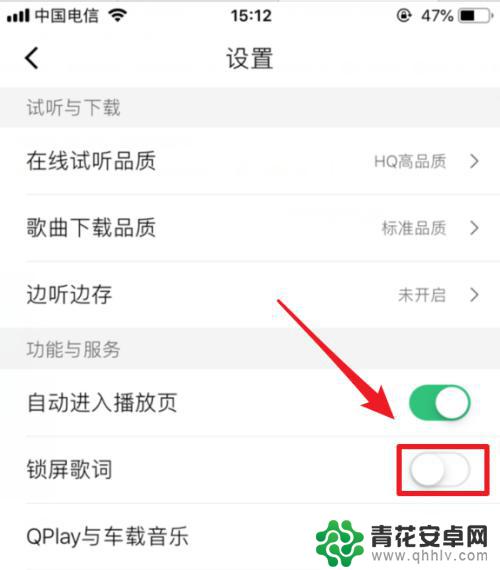
4.打开后,页面会提示我们歌词以通知的方式展示。这时,我们点击想听的音乐。
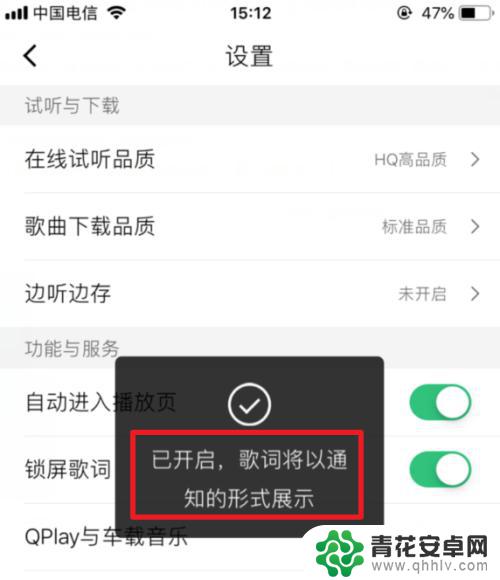
5.在播放音乐时,我们锁定屏幕。在锁屏的桌面就可以看到QQ音乐的桌面歌词。

6.如果锁屏后,QQ音乐的歌词不显示。我们也可以进入苹果手机的设置,点击通知的选项。
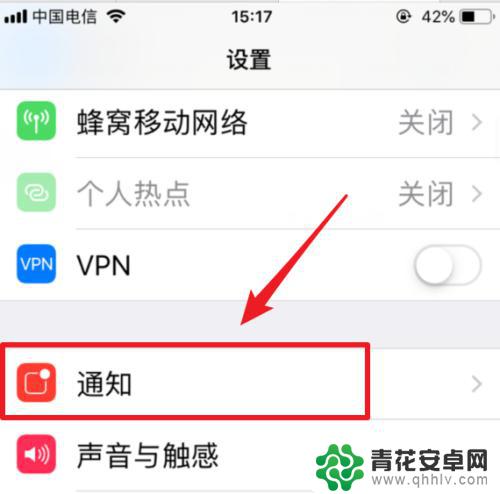
7.将通知设置中的显示预览更改为始终,就可以显示QQ音乐的歌词。
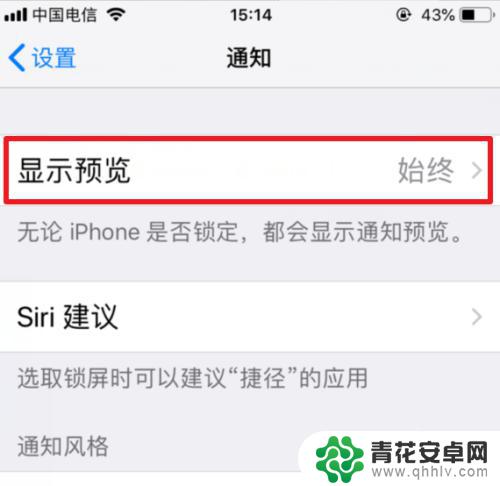
以上是设置苹果手机QQ听歌歌词的全部步骤,如果您还有疑问,请按照小编的步骤操作,祝您顺利。










